エクセルを勉強中のみなさん、こんにちは😊
大人のためのパソコン教室 パソレです!
エクセル初心者さん向けに、お仕事で役立つエクセル操作をご紹介しています
今回は、エクセル【名前の定義】の使い方について解説します

エクセルの名前の定義って何ができるんですか?

エクセルは、セルやセルの範囲に名前をつけることができるんです
あとは、文字や数字、数式にも名前を定義することができます

それができたら、何が便利なんですか?
ってことで、初心者さんにもわかりやすくエクセル【名前の定義】を解説していきます!
このブログを読めば、名前の定義でお仕事が効率化できること間違いなしです!
1.エクセルの名前の定義の設定方法がわかる
2.絶対参照を設定しなくてよくなる
3.計算式の更新作業が楽になる
youtube動画とこちらのブログで詳しく解説しています!
動画でよくわからなかったところは、Youtubeのコメント欄からご質問くださいね!!

パソレのYOUTUBEチャンネル↓

レッスンで使用しているエクセルシートはこちら↓
エクセル名前の定義|エクセル【名前の定義】の使い方
エクセル【名前の定義】とは?
エクセルでは、セル、セル範囲、値、数式などに名前を定義することができます
例えば、こんな↓データの1~3月度の利益を出したい場合
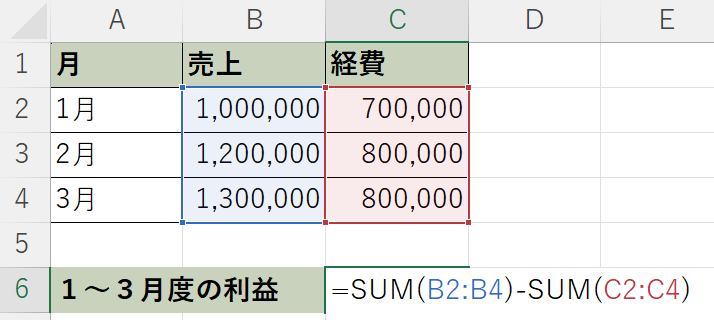
こんな↑感じで計算することができます
この売上の範囲(B2:B4)と経費の範囲(C2:C4)に名前を定義することができます
それがエクセルの【名前の定義】機能です
範囲に名前をつけてから計算式を入力すると、この↓ように表示されます
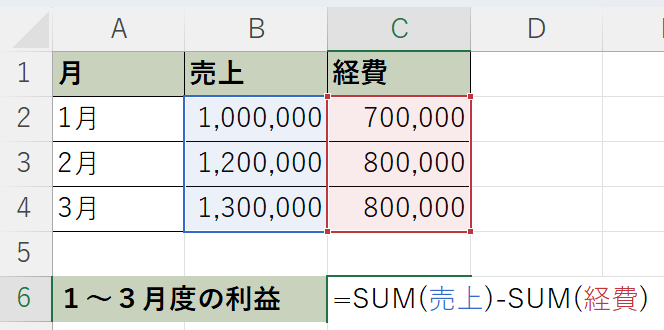
こうすると売上合計引く経費合計の計算をしているんだなって、
ぱっと見にもわかりやすくなります
その他にも使い方はありますが、まずは設定の仕方を解説します!
エクセル【名前の定義】の設定方法
エクセルで名前を定義する方法は3つあります
<名前ボックス>から名前を定義する
名前ボックスから、セルに名前を定義する方法を解説します
名前ボックスは、エクセルのここにあります
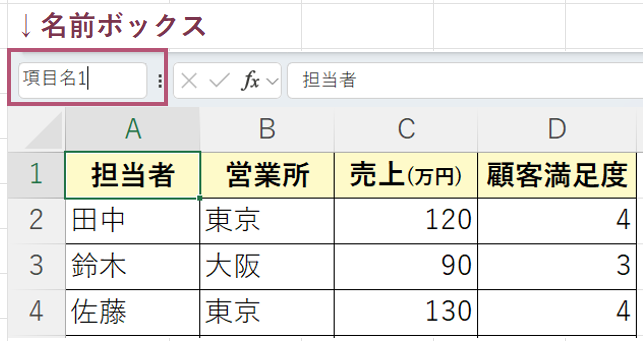
1.<名前を定義したいセル>をクリックします
セル範囲に名前を定義したい場合は、<名前を定義したい範囲>↓を選択します
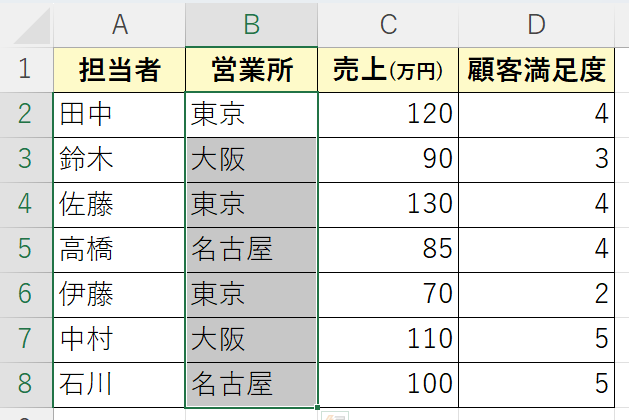
この例では<A1>セルに名前を定義したいので、A1セルをクリックしてください
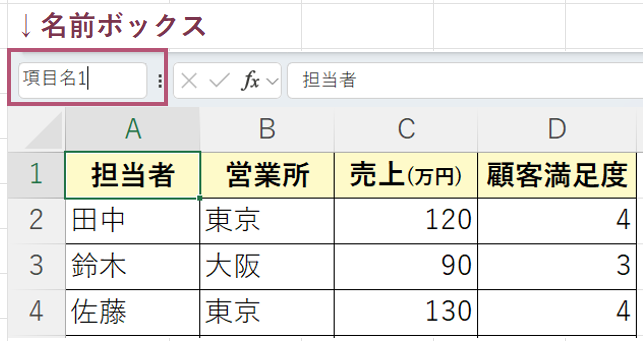
2.<名前ボックス>をクリックし、<定義したい名前>を入力します
この例では、<項目名1>と入力します
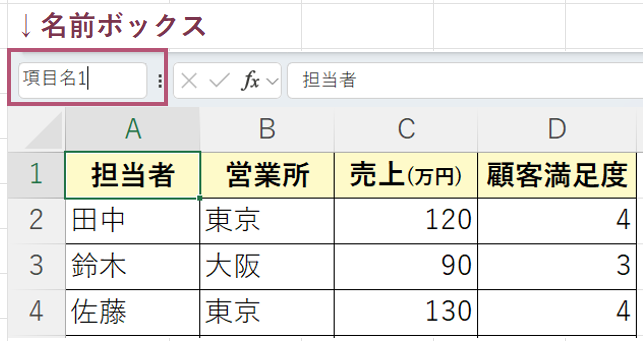
3.<Enterキー>で確定します
⇒日本語の名前の場合は、2回<Enterキー>を押しましょう
1回目:日本語入力の確定 2回目:名前の定義の確定
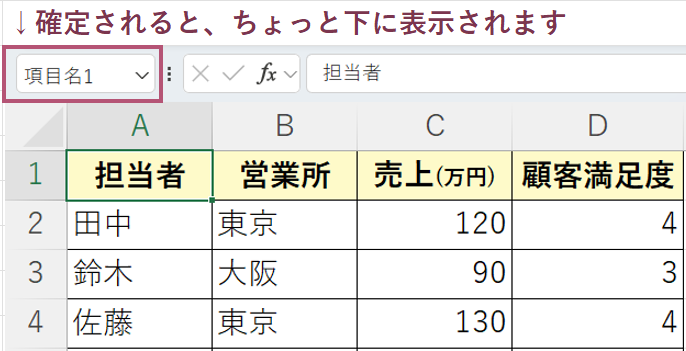
<A1>セルに「項目名1」という名前を定義することができました!
<名前の定義>ダイアログボックスから名前を定義する
①<名前の定義>ダイアログボックスを開きます
⇒<数式タブ>⇒<名前の定義>をクリック

②名前を入力します
この例では、<営業所>と入力します
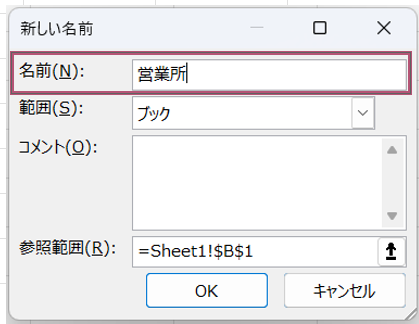
③範囲を選択します
この例では<ブック>を選択します
⇒範囲は<ブック>を選ぶと、このファイル全体で使える名前になります
<Sheet>を選ぶと、選択したシートだけで使える名前になります
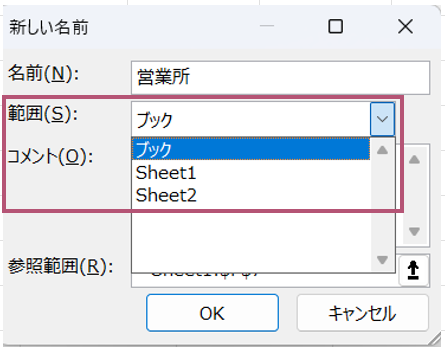
注意!
<名前ボックス>から名前を定義すると、自動で<ブック>が選択され後から変更できません!
基本的には、<ブック>で問題ありません
④参照範囲を設定します
名前を付けたいセル、範囲、値、数式を入力、又は選択します
この例では営業所の名前の値が入力されている列<B2:B8>を選択します
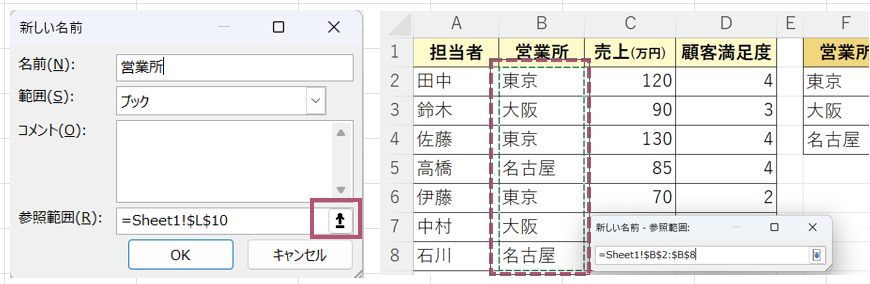
④<OKボタン>をクリックします
<B2:B8>セル範囲に「営業所」という名前を定義することができました!
<選択範囲から作成>ボタンで名前を定義する
表などで、複数の名前を一度に定義したい場合にはこの操作が便利です
これは、表の項目名(選択した一番上の行)の値を、選択した列の名前として定義する方法です
①<名前を定義したい範囲>を選択します
この例では、<C1:D8>セルを範囲選択します
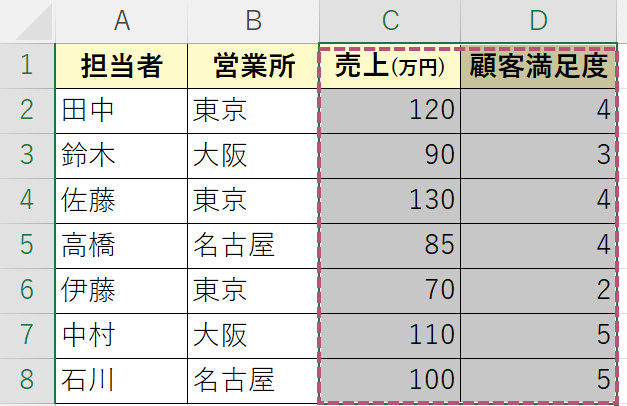
②<選択範囲から作成>ボタンをクリックします
⇒<数式タブ>⇒<選択範囲から作成>をクリック

③以下に含まれる値から名前を作成:<上端行>にチェックを入れ<OK>ボタンをクリックします
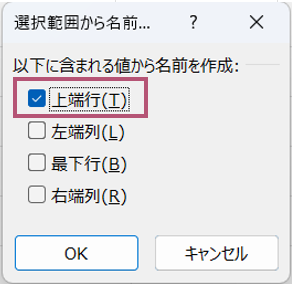
<C2:C8>セル範囲に「売上_万円」
<D2:D8>セル範囲に「顧客満足度」という名前を定義することができました!
エクセルで定義した名前の管理
エクセルで定義された名前は<名前の管理>で確認、編集、削除できます
<数式タブ>⇒<名前の管理>をクリック

名前の定義の編集
<編集ボタン>をクリックすると、<名前の定義>ダイアログボックスが開きます
⇒名前、コメント、参照範囲を編集できます
範囲(ブックかSheet)は訂正できません
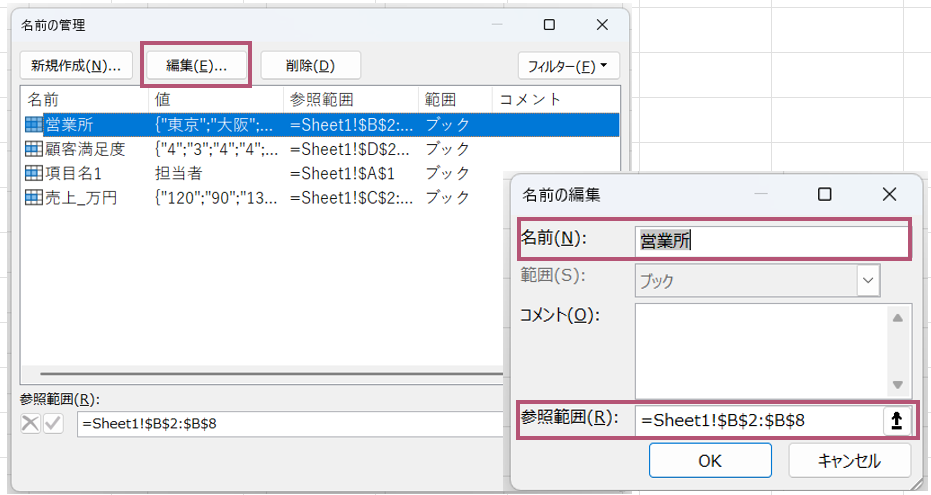
名前の定義の削除
<削除したい名前>を選択し、<削除ボタン>をクリックし、<OK>をクリックします
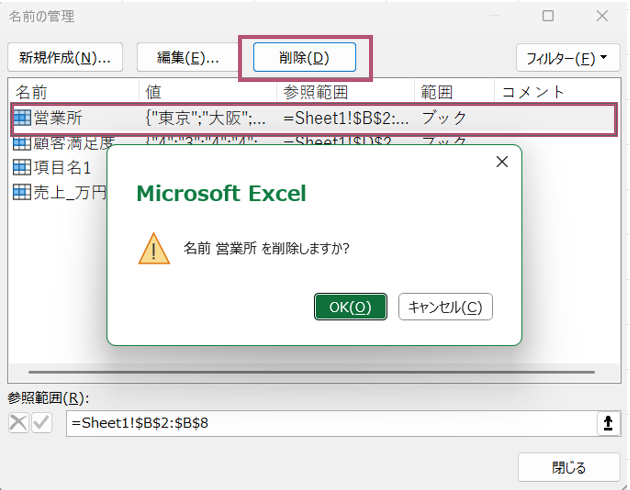
エクセル【名前の定義】の使い方
絶対参照を設定しなくて良くなる使い方
関数の引数で、選択した範囲に名前を定義しておくと絶対参照を設定しなくてよくなります
関数の引数範囲に名前を定義しない場合
たとえば、COUNTFIS関数で名前の定義を使わなければ、このような関数の式になります
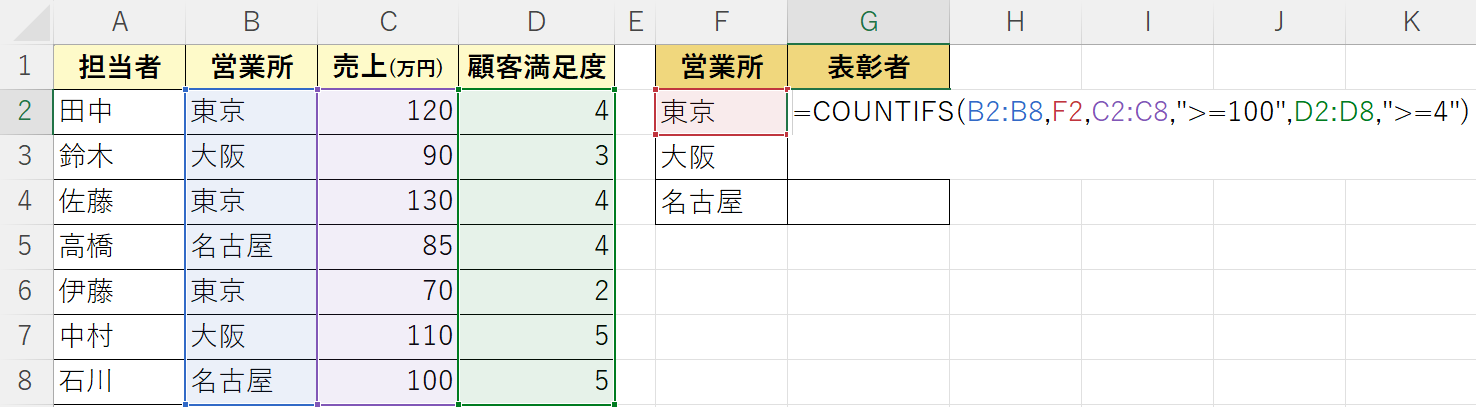
この式をコピーすると、こんな風に↓引数の参照範囲が相対参照でずれてしまいます
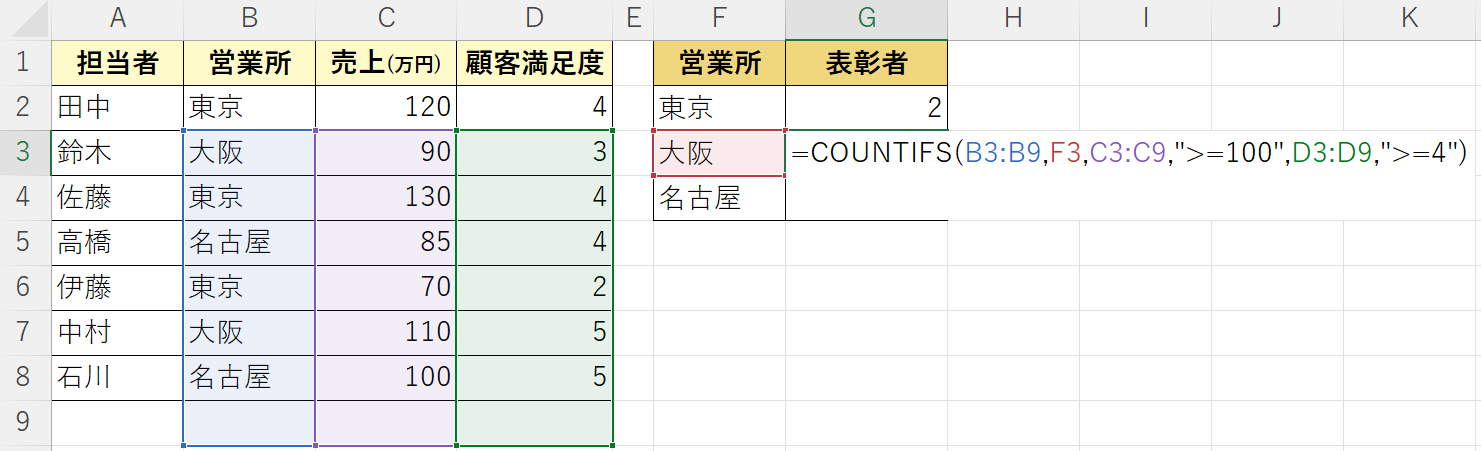
関数の引数範囲に名前を定義する場合
では、引数の参照範囲に名前を定義して、関数式を書くと↓こうなります
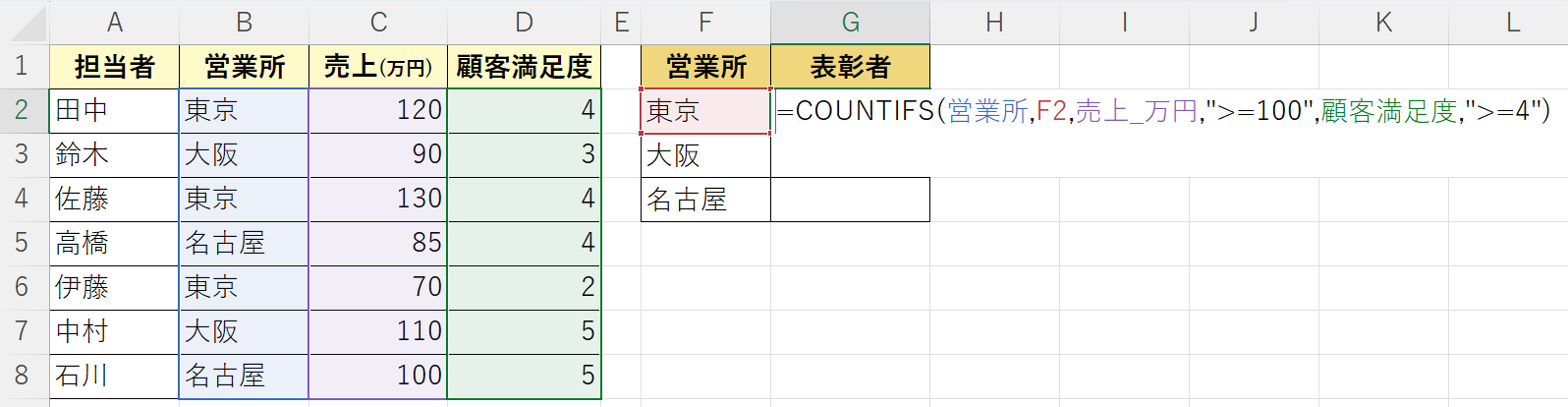
この式をコピーしても、参照範囲がずれません!
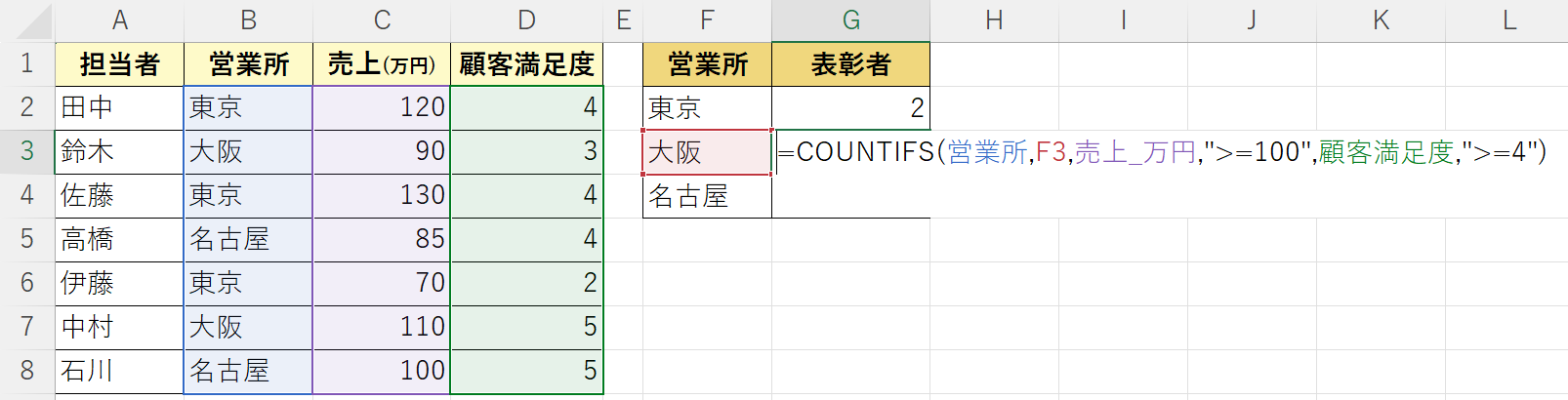
なぜなら<B2:B8>セル範囲に対して、営業所という名前が定義されています
引数として営業所を指定するという事は、数式をコピーしても<B2:B8>を指定する事と同じだからです
このように、絶対参照を設定しなければならない範囲にあらかじめ名前をつけておくと
絶対参照を設定しなくてもよくなります!
それからこの例のCOUNTIFS関数がよくわからないという方は、ぜひこちらも併せてお読みください!
計算式の更新作業が楽になる使い方
消費税率などの定数に名前を定義しておくと、数式の更新作業が楽になります
定数とは?
円周率みたいに、いつも同じで変わらない数のことを定数といいます
消費税率なんかも、会社でもお店でも個人でもかわることはありませんよね?
そういうのが定数です
ビジネスでは、消費税率、保険料率などが定数としてよく使われます
1つのブックの別々のシートで、それぞれ消費税額を計算している例で解説します

定数に名前を定義しない場合
定数(消費税率)に名前を定義せずに計算式に設定する場合
1つのセルに定数を設定し、計算時に参照して使うのが一般的です
この例↓の場合は、<D2>セルに定数(消費税率)を設定しています
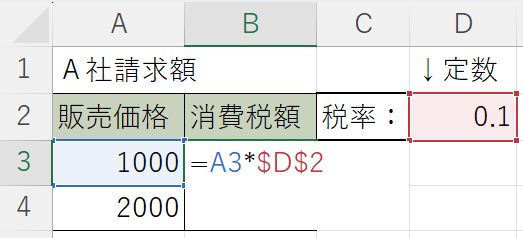
そうすることで消費税率が変更になったとき、<D2セル>だけ変更すれば消費税額が自動で再計算されます
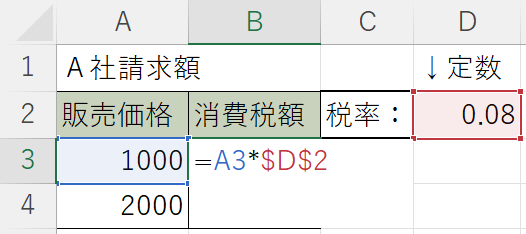
ですが、例のように複数シートそれぞれに定数を設定していた場合
それぞれのシートの定数を手動で訂正しなければなりません
では、定数に名前を定義した場合はどうなるのでしょうか?
定数に名前を定義した場合
まず、計算式を入力する前に定数に名前を定義します

この例では、10%=<0.1>に<消費税率>という名前を定義します
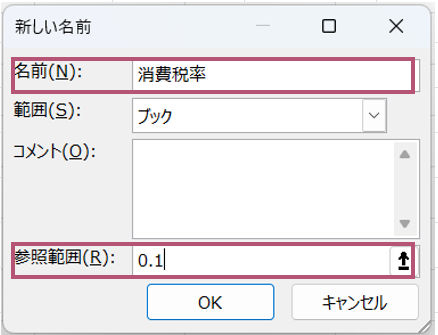
では、消費税額を先程定義した<名前:消費税率>を使って計算してみます
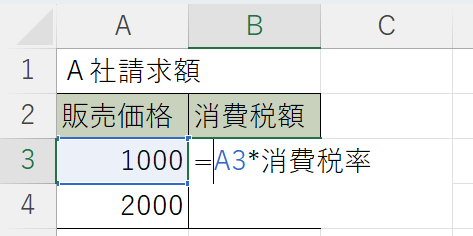
この計算式で消費税率を訂正する場合は、このように操作します
<名前の管理>から、名前の定義を編集します

<参照範囲>を<0.1⇒0.08>に訂正し、<✔>ボタンをクリックします
⇒<✔>ボタンをクリックすることで、修正が確定されます
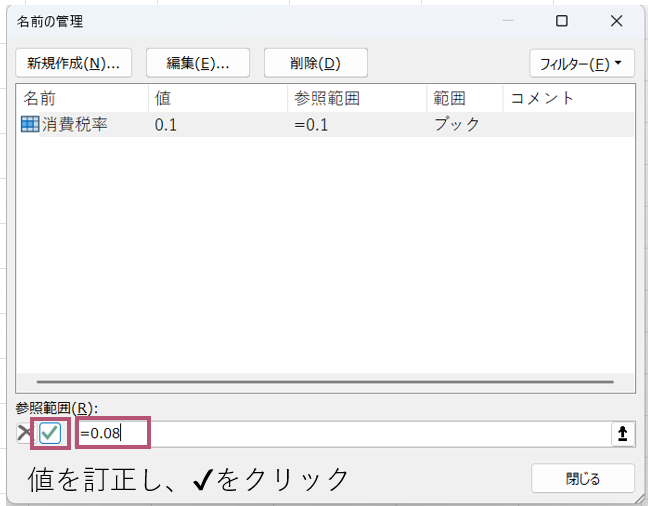
この操作だけで全てのシートの消費税率が変更され、消費税額が再計算されます
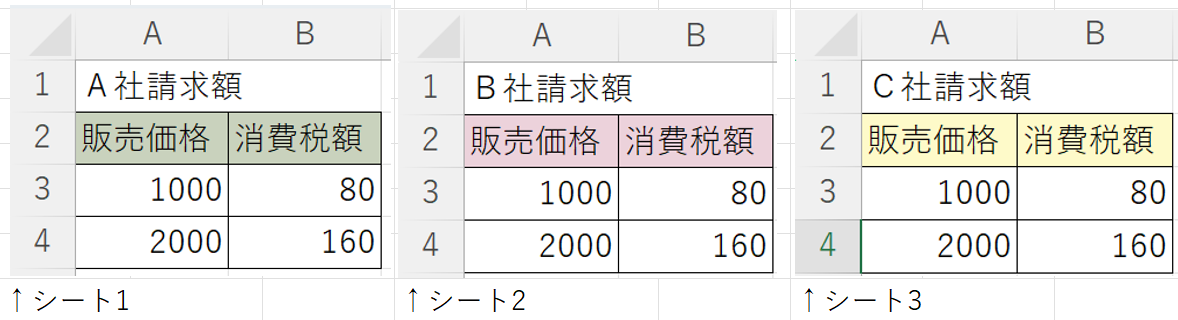
例のように、複数シートに定数が使用されていても、1つの操作だけで完了します
読むだけではなかなかイメージしにくいと思います
このレッスンで使用しているエクセルシートをダウンロードして、実際に操作してみてくださいね!
エクセル【名前の定義】の注意点
ここまで、エクセルの名前の定義が便利に使えるお話をしてきました
ですが、注意して欲しいことがあります!
私がお勤めしていた時、この【名前の定義】が大好きな上司さんがいました
その方はエクセルがめちゃくちゃできる人でした
なので、関数もバンバンつかってものすごく複雑な分析シートなども作っておられました
ある日、その上司さんの作ったエクセルファイルを使っていた同僚から
「なんか、計算がおかしい・・・」と相談を受けました
それを作った上司さんはお休みで聞けない(涙
自分でも見てみたけど、何が悪いかさっぱりわからない(涙
今日が提出期限だから、今日中に何とかして欲しい(涙
ってことで、私がエクセルの中身を確認してみることになりました
そこでファイルを開いてみると、関数の引数のほとんどに名前が定義されていました
それがまた自分ルールで名前をつけているので、何がなんだかわからなくて私は頭が大混乱!
まぁ、なんとか読み解いて解決できたのですが・・・
「名前を付けることで、なんの計算をしているのかわかりやすくなる」
って、このブログの最初でお話しましたが、なんの意味か分からん名前は記号よりわかりにくくなります
なので会社で他の人も使うファイルの場合
誰が見てもわかるかな?って気にしながら名前をつけてるようにしてください
それから、あまりなんでもかんでも名前を定義してしまうと、自分も混乱してくると思います(笑)
あまり乱用しないように気をつけましょう!
まとめ

名前の定義、なんとなく理解できましたが。。。

実際に操作してみると、きっともっとわかります!
今回は、エクセル【名前の定義】の使い方について解説しました!
1.エクセル【名前の定義】とは?
⇒セル、範囲、値、定数、数式などに名前をつける機能
2.エクセル【名前の定義】の設定方法
⇒ 1.<名前ボックス>から定義する
2.<名前の定義>ダイアログボックスから定義する
3.範囲を選択して、<選択範囲から作成する>ボタンで定義する
3.エクセル【名前の定義】の使い方
⇒ 1.関数の引数範囲に名前を定義すると、絶対参照を設定しなくてよくなる
2.定数に名前を定義し計算式に設定すると、定数の修正が簡単になる
4.エクセル【名前の定義】を使う時の注意点
⇒ 1.誰が見てもわかりやすい名前を定義する
2.乱用しない

次のレッスンも見てくださいね♡
無料体験レッスン受付中!
最近ひざが痛くて、このまま立ち仕事続けられるのか不安
職場でパソコンの仕事もやって欲しいって言われてるんだけど、どうしよう
とお悩みのあなた!!
パソレの無料体験レッスンに申し込んでみませんか?
泉大津に来られる方は、対面でのレッスンも開催しています!

ちょっと話を聞いてみたいだけなんだけどなー
という方も大歓迎です!
Zoomで無料相談も随時受付しています
無料体験レッスンの詳しい日程や無料相談のお申込みはこちら↓から
あなたとお会いできるのを楽しみにお待ちしています!



